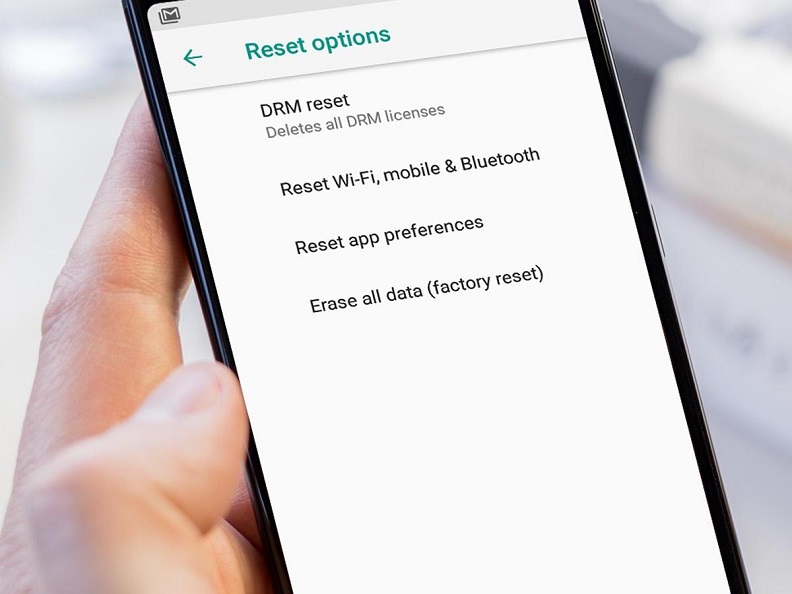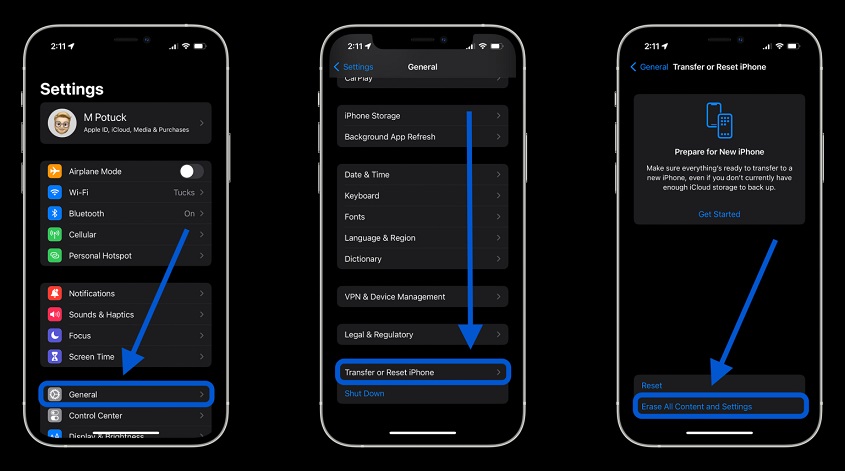ریست فکتوری چیست؟ آموزش ریست فکتوری (+ معایب برگرداندن گوشی به تنظیمات کارخانه)
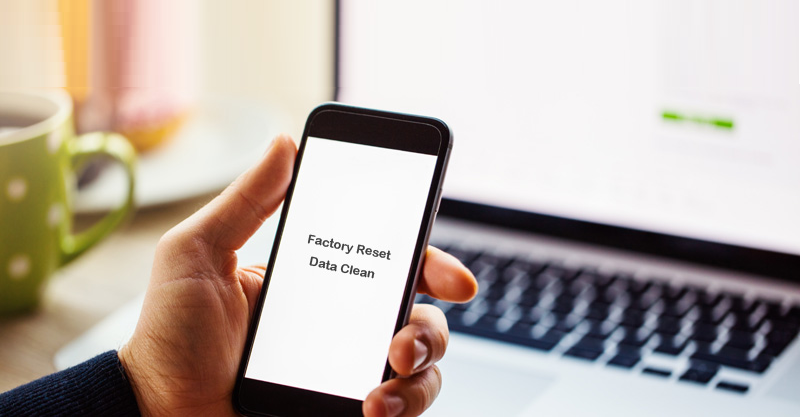
ریست فکتوری چیست و چه کاربردی دارد؟ در این مقاله به آموزش ریست فکتوری، فواید ریست فکتوری و معایب برگرداندن گوشی به تنظیمات کارخانه میپردازیم در نتیجه اگر میخواهید در مورد بازگشت به تنظیمات کارخانه اندروید و iOS بیشتر بدانید این مقاله را مطالعه کنید.
اگر میخواهید گوشی فعلی خود را بفروشید، بهترین کار این است که تمامی اطلاعات آن را حذف کنید و گوشی را به حالت اولیه بازگردانید. برای اینکار باید از قابلیت ریست فکتوری (Reset Factory) استفاده کنید. این قابلیت هم در گوشیهای اندروید و هم در گوشیهای iOS ارائه شده است. اما قابلیت ریست فکتوری چگونه کار میکند؟ در این مقاله با کاروتک همراه باشید تا جزییاتی از فواید ریست فکتوری و معایب برگرداندن گوشی به تنظیمات کارخانه را در اختیارتان قرار دهیم. همچنین قصد داریم تا آموزش ریست فکتوری یا بازگشت به تنظیمات کارخانه اندروید و iOS را نیز ارائه کنیم.
هشدار: توجه داشته باشید که استفاده از قابلیت ریست فکتوری باعث حذف تمامی دادههای گوشی شما خواهد شد و تمامی تنظیمات گوشی به حالت اولیه باز میگردد. پس طی فرایند ریست فکتوری؛ تمامی برنامهها، عکسها، پیامها و فایلها حذف خواهند شد در نتیجه بهترین کار این است که از تمامی اطلاعات خود یک نسخهی پشتیبان تهیه کنید. از سوی دیگر در زمان انجام فرایند ریست فکتوری، بهتر است تا دستگاه خود را به وایفای متصل کنید.
به ساده ترین روش”]مراحل بازگشت به تنظیمات کارخانه اندروید
اگر تصمیم خود را برای استفاده از قابلیت ریست فکتوری گرفتهاید، در ادامه با ما همراه باشید تا آموزش ریست فکتوری را در گوشی اندروید در اختیارتان قرار دهیم:
روش اول:
۱) ابتدا مطمئن شوید که دستگاه به برق وصل است یا باتری کافی برای انجام فرایند ریست فکتوری دارد. بهترین گوشی برای بازی پابجی چیست ؟
۲) سپس تنظیمات یا Settings را در گوشی خود باز کنید.
۳) در صفحهی تنظیمات روی System کلیک کنید.
۴) در این بخش باید روی گزینهی Reset کلیک کنید.
۵) سپس گزینهی Erase all data را انتخاب کنید.
۶) روی Erase all data کلیک کنید.
۷) در صورت درخواست، پین خود را وارد کنید.
۸) مجدداً Erase all data را انتخاب کنید و اجازه دهید تا فرایند ریست فکتوری به طور کامل انجام شود.
روش دوم:
۱) ابتدا وارد Settings شوید.
۲) سپس روی General managment کلیک کنید.
۳) در صفحهی باز شده روی Reset کلیک کنید.
۴) در نهایت برای بازگشت به تنظیمات کارخانه اندروید روی Factory data reset کلیک کنید.
روش سوم:
اگر گوشی شما خراب شده و به رابط کاربری دسترسی ندارید، میتوانید طبق مراحل زیر ریست فکتوری را انجام دهید:
۱) مطمئن شوید که گوشی خاموش است.
۲) دکمهی پاور و ولوم پایین را به طور همزمان فشار داده و نگهدارید.
۳) این دو کلید را آنقدر نگهدارید تا صفحهای ظاهر شود.
۴) در صفحهی مورد نظر با کلمهی «Start» روبرو خواهید شد.
۵) سپس باید طبق دستورالعمل از دکمهی پاور برای انتخاب و از کلیدهای ولوم برای پیمایش استفاده کنید.
۶) در این مرحله باید دکمهی ولوم پایین را فشار دهید تا حالت Recovery Mode نمایش داده شود.
۷) سپس باید دکمهی پاور را فشار دهید تا انتخاب شود.
۸) خواهید دید که با این کار گوشی شما دوباره راهاندازی خواهد شد و در این مرحله ربات اندروید در صفحه ظاهر میشود.
۹) دکمه پاور را فشار داده و نگه دارید، سپس دکمه افزایش صدا را در حالی که همچنان دکمه پاور را نگه داشتهاید فشار دهید.
۱۰) با استفاده از دکمههای ولوم گزینهی Wipe data/factory reset را انتخاب کنید و با فشار دادن دکمهی پاور انتخاب خود را نهایی کنید.
۱۱) در نهایت Yes را تأیید کرده و گزینه Reboot system now را انتخاب کنید. در مورد پر شدن حافظه گوشی بیشتر بدانید.
آموزش ریست فکتوری در iOS
آیفون و آیپد نیز از قابلیت ریست فکتوری بهره بردهاند و با این قابلیت میتوانید دستگاه خود را به تنظیمات اولیه بازگردانید. پس اگر از گوشی آیفون استفاده میکنید در ادامه مراحل ریست فکتوری در iOS را دنبال کنید:
روش اول در iOS 15:
۱) ابتدا Settings را باز کرده و سپس General را انتخاب کنید.
۲) انگشت خود را به پایین بکشید و روی Transfer یا Reset iPhone ضربه بزنید.
۳) سپس گزینهی Erase All Content and Settings را انتخاب کنید.
۴) در نهایت باید دستورات را دنبال کنید.
روش دوم در iOS 14:
۱) در iOS 14 ابتدا باید Settings را اجرا و سپس روی General کلیک کنید.
۲) انگشت خود را به پایین بکشید و روی Reset ضربه بزنید.
۳) سپس روی گزینهی Erase All Content and Settings کلیک کنید.
۴) در این مرحله باید روی Erase Now کلیک کرده و در صورت نیاز رمز عبور خود را وارد کنید.
۵) برای تأیید دوباره روی Erase iPhone کلیک کنید.
۶) در صورت نیاز رمز عبور Apple ID خود را وارد کنید و روی Erase ضربه بزنید.
سؤالات متداول:
ریست فکتوری چیست؟ Reset Factory قابلیتی است که گوشی هوشمند یا تبلت شما را به تنظیمات اولیهی کارخانه بازمیگرداند و تمامی تنظیمات را به حالت پیشفرض تبدیل کرده و تمامی اطلاعات گوشی را حذف میکند.
چه مدل گوشیهایی از قابلیت ریست فکتوری برخوردار هستند؟ تمامی گوشیها و تبلتهای اندروید و گوشیهای آیفون از قابلیت ریست فکتوری بهره بردهاند.
معایب برگرداندن گوشی به تنظیمات کارخانه چیست؟ اگر کاربران ندانند که ریست فکتوری چیست، با استفاده از آن به طور ناگهانی تمامی اطلاعات خود را از دست خواهند داد و این موضوع شوک بزرگی برای کاربران خواهد بود. از سوی دیگر اگر از اطلاعات خود نسخه پشتیبان تهیه نکرده باشید، دادهها حذف شده غیرقابل بازگشت خواهند بود.
فواید ریست فکتوری چیست؟ مزیت اصلی این عملیات این است که کاربر یک دستگاه کاملاً تمیز را دریافت میکند. در نتیجه با استفاده از ریست فکتوری میتوانید از شر تمامی دادههای بیهوده خلاص شوید و فضای حافظه دستگاه خود را آزاد کنید.